När Windows 8 Consumers Preview släpptes,reaktionen var något blandad både från användare och teknikundersökare. Mycket har förändrats från tidigare Windows-versioner och mjukvarugiganten vill slå samman både surfplattor och desktop UI till ett enda paket. Eftersom det är ett hybrid-operativsystem verkar skrivbordsanvändare inte vara så lyckligt. Tillsammans med ombyggda användargränssnitt, enhetlig användning av skrivbord / surfplattor och andra förbättringar finns det många funktioner som antingen har omarbetats eller tagits bort för gott. En av dessa funktioner som omarbetas är applikationshantering. Till skillnad från tidigare versioner av Windows hanterar Windows 8 köra applikationer på ett annat sätt. Som ni vet är Windows 8 optimerad för både datorer och surfplattor och har applikationer i metrostil, som körs i Metro UI-miljön. Tunnelapplikationerna uppträder på samma sätt som för Android / iOS-appar (det är det närmaste exemplet jag kan tänka på). När du till exempel flyttar till startskärmen (dvs Metro-startskärmen) när du använder en metro-app avbryter operativsystemet applikationen för att spara CPU-resurser för andra appar. Även om detta minskar laddningstiden för tunnelbanappar, spenderar applikationer (appar som körs i bakgrunden) minnesresurser, vilket kan vara ett allvarligt problem om du inte har tillräckligt med minne till ditt förfogande. I det här inlägget kommer vi att visa dig några sätt att korrekt avsluta Metro-appar.
Det finns fyra olika sätt att stänga / stänga avMetro-appar som Windows 8 förser dig med. Den första metoden innebär användning av switchlista som innehåller alla de metroapplikationer som körs. Det är ganska enkelt att stänga en app från switchlistan, högerklicka på appen och välj Stäng för att stänga appen.

Därefter använder du uppgiftshanteraren, du kanenkelt avsluta tunnelbanan. Det visar dig alla nuvarande Metro-appar i Task Manager. Högerklicka bara på den löpande appen och välj Avsluta uppgift för att stänga den.
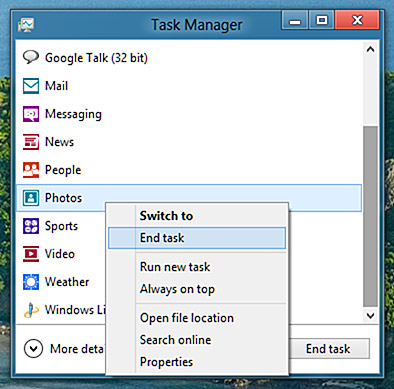
Ovan nämnda metoder låter dig stängaMetro-appar utanför applikationsgränssnittet. Men om du vill stänga appen utan att behöva öppna Aktivitetshanteraren eller komma åt switchlistan, kan du ta app-fönstret från toppen och dra den hela vägen ner till botten av skärmen. Detta stänger omedelbart applikationen för metrostil. Du kan också stänga valfri metro-stilapp med Alt + F4 snabbtangentkombinationen.
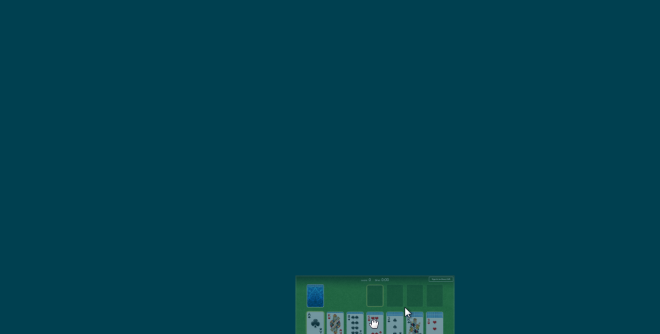
Låt oss veta i kommentarerna om inlägget var användbart.













kommentarer